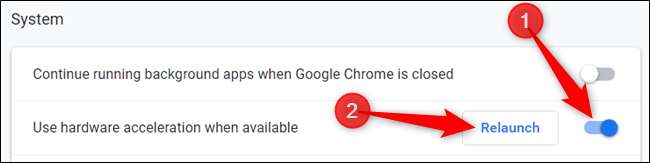Google Chrome оснащений апаратним прискоренням - функцією, яка використовує переваги графічного процесора вашого комп’ютера для прискорення процесів і звільнення життєво важливого часу процесора. Однак іноді несумісність драйверів може спричинити неправильну поведінку цієї функції, а її відключення може врятувати кілька головних болів.
Що таке апаратне прискорення?
Апаратне прискорення означає, коли програма використовує апаратне забезпечення комп’ютера для підтримки виконання деяких функцій ефективніше, ніж у програмному забезпеченні. Апаратне забезпечення було розроблене для виконання деяких функцій швидше, ніж програмне забезпечення, що працює лише на центральному процесорі.
У Chrome апаратне прискорення використовує графічний процесор (GPU) вашого комп’ютера для вирішення графічних завдань, таких як відтворення відео, ігор чи чогось іншого, що вимагає швидших математичних розрахунків. Передача конкретних завдань дає вашому процесору можливість невтомно працювати над усім іншим, тоді як графічний процесор обробляє процеси, які він був розроблений.
Хоча це звучить чудово в більшості випадків, іноді апаратне прискорення може спричинити відставання, зависання чи збій Chrome - це може навіть спричинити набагато швидше розрядження акумулятора вашого ноутбука. Оскільки комп’ютер у кожного дещо відрізняється, проблема може полягати в графічному процесорі або драйвері, пов’язаному з ним. Якщо ви підозрюєте, що винуватцем є апаратне прискорення, найкраще відключити його та перевірити, чи це вирішує проблему.
Як увімкнути або вимкнути апаратне прискорення
За замовчуванням апаратне прискорення ввімкнено в Chrome, тож спочатку розглянемо його вимкнення.
Запустіть Chrome, клацніть піктограму меню, а потім натисніть «Налаштування». Крім того, ви можете набирати текст
chrome: // settings /
в універсальну скриньку, щоб перейти безпосередньо туди.

На вкладці "Налаштування" прокрутіть униз і натисніть "Додатково".

Прокрутіть униз до розділу Система та знайдіть налаштування «Використовувати апаратне прискорення, коли воно доступне». Переведіть перемикач у положення «Вимк.», А потім натисніть «Перезапустити», щоб застосувати зміни.
Увага: Обов’язково заощаджуйте все, над чим працюєте. Chrome знову відкриває вкладки, відкриті перед перезапуском, але не зберігає жодної інформації, що міститься в них.
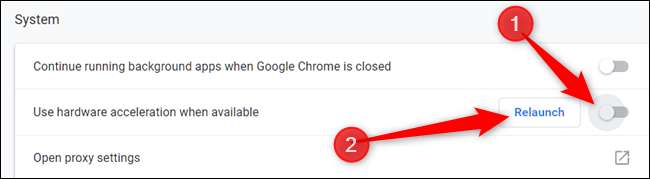
Якщо ви волієте почекати, щоб перезапустити Chrome і закінчити все, над чим ви працюєте, просто закрийте вкладку. Chrome застосує зміну наступного разу, коли ви закриєте та відкриєте її знову.
Щоб підтвердити, що його повністю вимкнено, введіть
хром: // gpu /
в універсальне вікно пошуку та натисніть Enter. Коли апаратне прискорення вимкнено, більшість елементів у розділі «Статус графічної функції» читатимуть «Тільки програмне забезпечення, апаратне прискорення вимкнено».
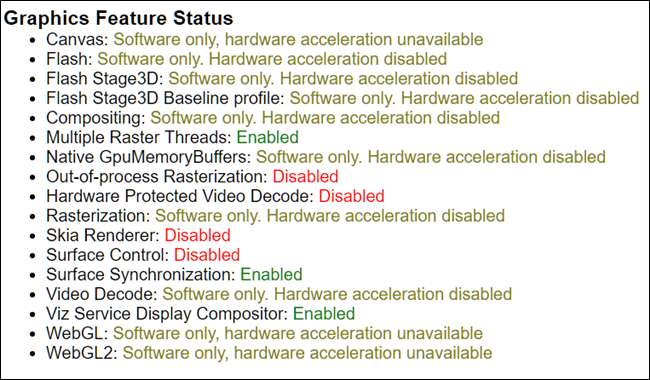
Якщо ви хочете увімкнути або знову ввімкнути апаратне прискорення, поверніться до
chrome: // settings
і переключіть параметр «Використовувати апаратне прискорення, коли він доступний» у положення «Увімк.». Потім натисніть «Перезапустити», щоб застосувати зміни.